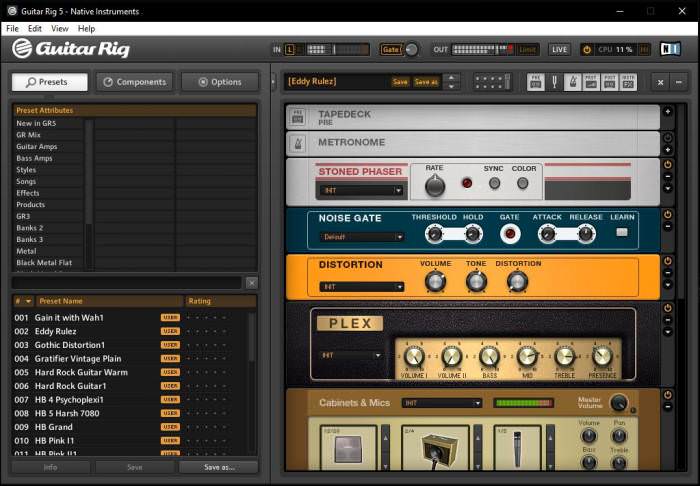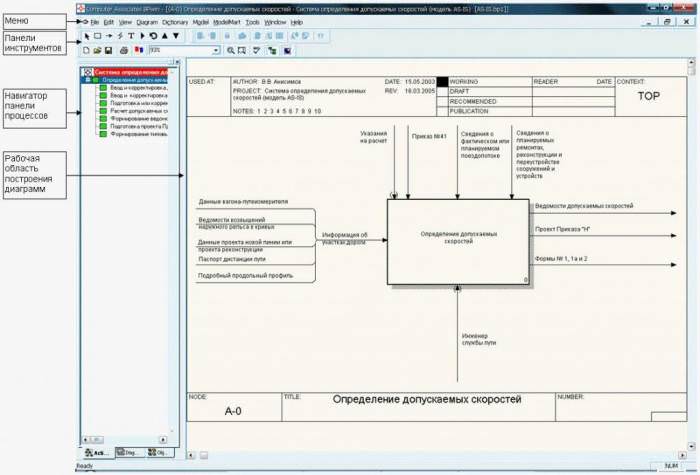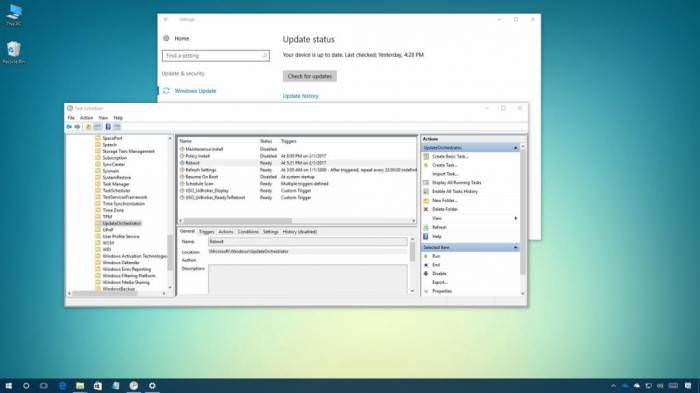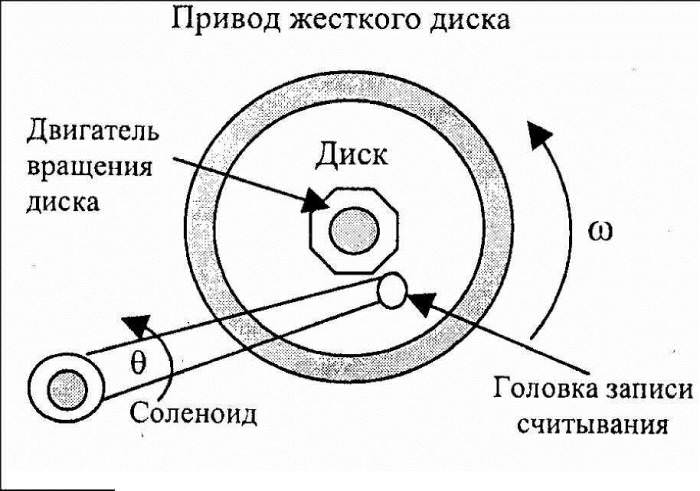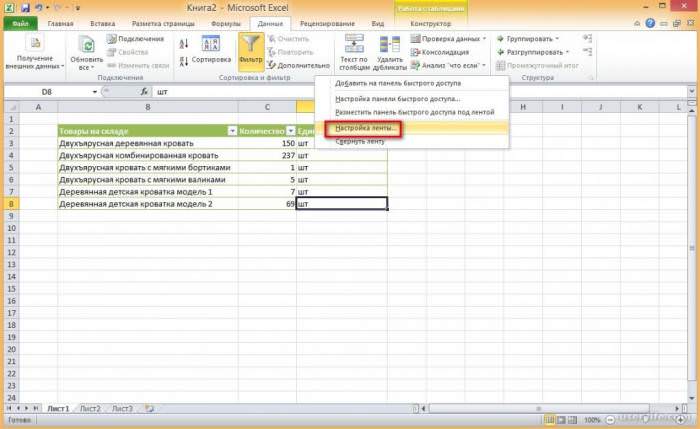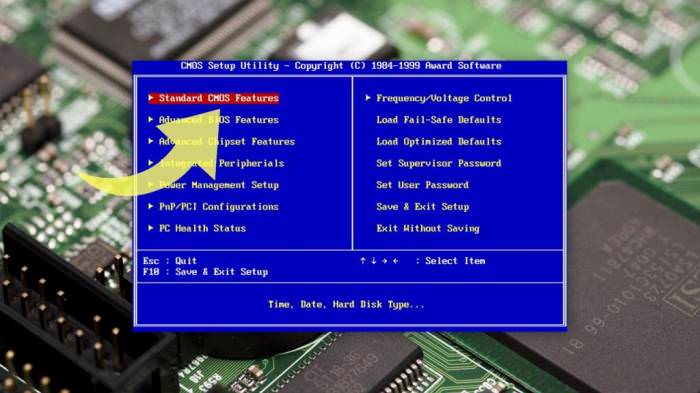Операційна система Android надає користувачам дуже зручну функцію – оновлення програмного забезпечення. З одного боку, користуючись подібною можливістю, можна істотно заощадити час. Але не варто забувати про наступне: часта фонове завантаження додатків може відбирати ресурси у запущених вами програм.
Пристрій може почати пригальмовувати з-за постійного використання інтернет-трафіку. А нав’язливі повідомлення про апдейте можуть сильно заважати. У зв’язку з цим багато хто задається питанням про те, як заборонити оновлення на “Андроїд”. У даній статті буде розказано про способи відключення різних додатків і автозавантаження прошивки.
Як заборонити оновлення на “Андроїд”?
Для того щоб відключити автозавантаження нової версії прошивки девайса, необхідно зайти в “Настройки” – “телефон” (“Про планшеті”).
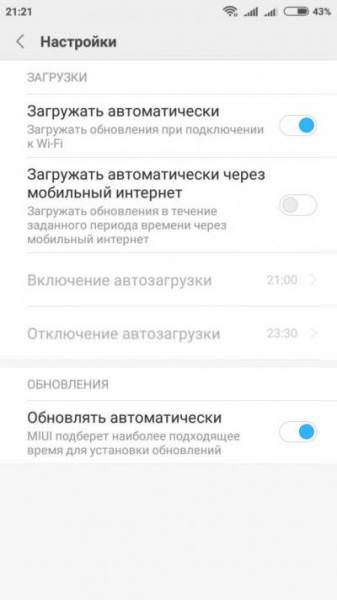
В даному пункті знаходиться меню “Оновлення системи”. Варто натиснути на нього і потім вибрати варіант: “Не оновлювати автоматично” або “Запитувати перед оновленням”. Тепер ви, а не система, будете вирішувати, встановлювати нову версію прошивки чи ні. Як показано на фотографії вище, можна навіть встановити час для автооновлення.
Як заборонити автоматичне оновлення програм “Андроїда”
Суть в апдейте додатків чітко видно. Замість того щоб видаляти встановлену в нашому девайсі програму і завантажувати нову версію, можна просто оновити її. Під час завантаження свіжої версії програми всі дані (файли, настройки і т. д.) залишаються колишніми. До того ж додаються нові фішки і функції. Але іноді розробники поспішають з оновленнями. Нерідко в новій версії з’являються баги або гальма. Часто буває, що з апдейтом краще трохи почекати і, якщо це можливо, деякий час покористуватися старою версією програми.
А як заборонити оновлення на “Андроїд” вже встановлених програм? Потрібно зайти в Google Play (присутній практично на всіх Android пристроях).
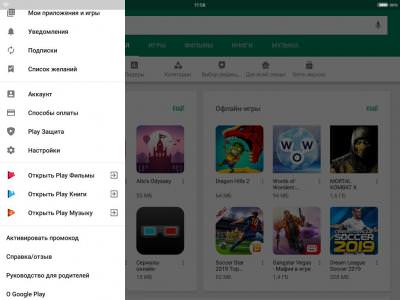
Необхідно натиснути на кнопку “Налаштування” – “Мої програми та ігри” – “Встановлені”. Потім слід вибрати додаток, в якому потрібно відключити автооновлення і перейти на його сторінку в Google Play.
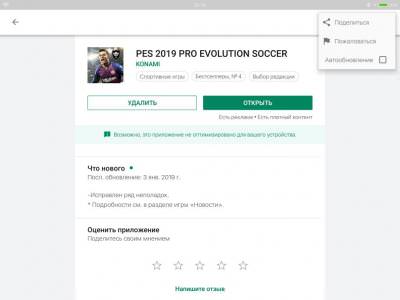
У правому верхньому кутку з’явиться крапки, при натисканні на яке можна поставити галочку на автоматичний апдейт, або зняти її.
Відключення повідомлень про оновлення
А що робити з частими і нав’язливими оповіщеннями про скачуванні нових версій уже встановлених вами ігор і додатків? Щоб вимкнути такі повідомлення, знову зайдіть в “Play Маркет” вашого пристрою. Натиснувши на три рисочки (у лівому верхньому кутку), користувач потрапляє в меню Google Play.
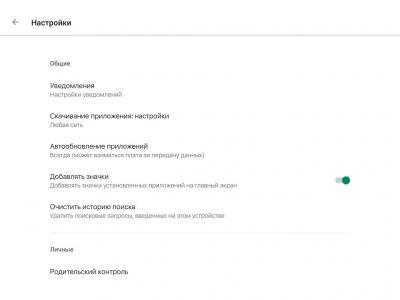
Вибравши “Налаштування”, можна відключити будь-які сповіщення. У пункті “Оновлення програм” нам належить зробити вибір мережі, по якій будемо завантажувати апдейти, або взагалі відмовитися від автозавантаження.
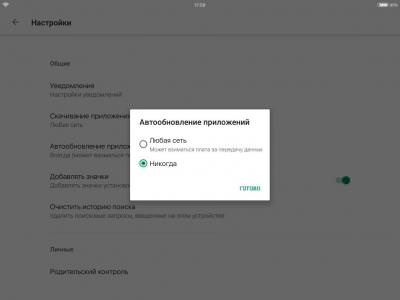
Натиснувши “Ніколи”, можна зробити так, що жодна програма не буде оновлюватися автоматично. При виборі «Будь-яка мережа» програми будуть оновлюватися як по Wi-Fi, так і через звичайну 3G/4G-мережі. Але пам’ятайте: за передачу даних оператор може стягувати додаткову плату. Тому для більшості користувачів оптимальне оновлення відбувається через Wi-Fi.
Також заборонити автозавантаження можна і в настройках самого пристрою: “телефон” – “Оновлення” – “Запитувати перед завантаженням”. У такому разі додатки не будуть завантажуватися мимовільно.
Відключення синхронізації додатків
Ще можна накласти заборону на синхронізацію нашого пристрою з онлайн-сервісами (Gmail, Контакти і т. д.). Таким чином, дані додатків Google оновлюватися мимовільно не будуть. Зробити це можна через “Налаштування” – “Облікові записи” – “Синхронізація”. Відключення оновлень додатків Google позитивно позначиться на роботі батареї пристрою і зведе до мінімуму втрату трафіку. Додатки будуть працювати не тоді, коли їм заманеться, а за необхідності.
Висновок
У наведеній статті розглядалося, як заборонити автоматичне оновлення Android-додатків. До речі, ще однією перевагою самостійного оновлення є список “Що нового”, часто використовується розробниками при модифікації своїх програм.
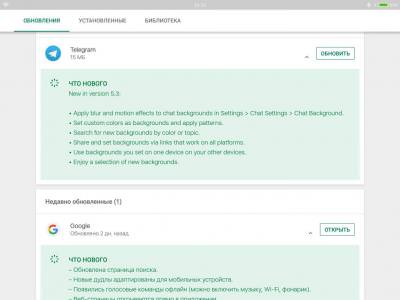
Прочитавши про те, що змінилося в новій версії, ви самі вирішите, завантажувати оновлення чи ні. Часто буває, що стара версія програми працює краще, ніж нова. Враховуючи все написане вище, до вибору завантаження оновлень варто підходити дуже серйозно.
Отже, як заборонити оновлення на “Андроїд”? Або в настройках пристрою, або через Google Play магазин ігор і додатків на OS Android. Тепер ви знаєте, як заборонити оновлення додатків на “Андроїд”. Відключити повідомлення і автозавантаження програм не складе праці. До того ж тепер ви самі вирішуєте, як використовувати той чи інший додаток – варто його оновлювати, і якщо так, то коли.
Раніше, коли виробники серйозно оновлювали свої дітища, завантажувати нові версії було дійсно необхідно. Зараз же, враховуючи мало не щоденні оновлення різних програм по всяких дрібницях, краще зайти в Google Play раз в місяць і натиснути “Оновити все”, чим практично кожен вечір стежити за рівнем батареї на пристрої і терпіти “гальма” свого девайса.